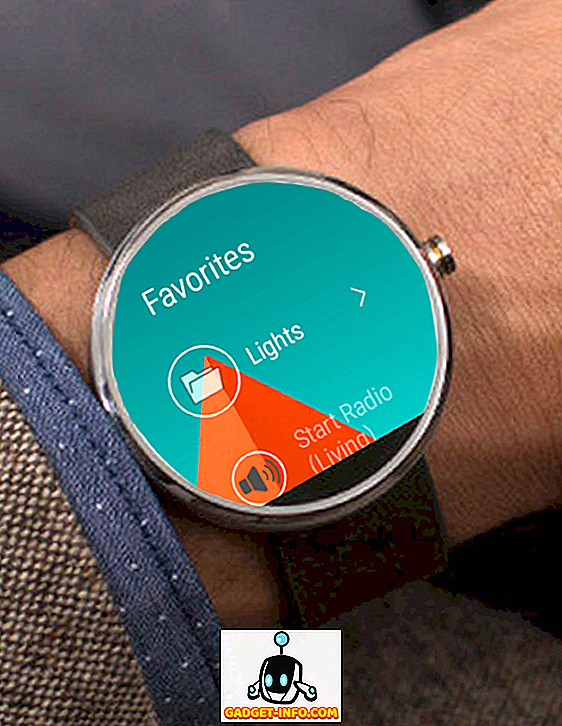Als er iets is waar we het allemaal over eens kunnen zijn, moet het zijn dat onze smartphones tegenwoordig zoveel voor ons kunnen betekenen. De functies die onze smartphones "smart" maken, zijn echter afkomstig van een actieve internetverbinding. Een actieve internetverbinding op een telefoon is erg belangrijk en het kan zijn dat u een tijd tegenkomt waarop u geen mobiele gegevensverbinding of een wifi-netwerk hebt om verbinding mee te maken. Maar als u een pc met een Ethernet-verbinding hebt, kunt u de internetverbinding verbinden met uw Android-smartphone.
De meeste traditionele pc's hebben geen ingebouwde WiFi-connectiviteit, dus u kunt niet gewoon doorgaan en WiFi-hotspotsoftware uitvoeren. In plaats daarvan moet u reverse tethering gebruiken, wat een methode is om de internetverbinding van uw pc via een USB-kabel met uw smartphone te delen. Reverse Tethering NoRoot Free is een nieuwe app waarmee je dat kunt doen zonder root-toegang . Het eerste instellingsproces is een beetje lastig, dus laten we u laten zien hoe u de dingen op hun plaats kunt krijgen.
Stap voor stap handleiding
1. Installeer de app ReverseTethering NoRoot op uw Android-apparaat vanuit de Google Play Store en open de app. Het eerste dat u moet doen, is USB-foutopsporing inschakelen via Instellingen → Opties voor ontwikkelaars . De link in de app brengt u naar de gewenste instellingen als u dit niet handmatig wilt doen.


2. Download en installeer vervolgens de ADB Google-stuurprogramma's op uw computer. U kunt de stuurprogramma's van de fabrikant downloaden of naar deze pagina gaan en de ADB- en Flashboot-stuurprogramma's installeren. U kunt ook proberen de stuurprogramma's van de Google ADB-pagina te installeren, maar we geven de voorkeur aan de XDA-tool omdat het veel eenvoudiger te installeren is. U kunt gewoon de stuurprogramma's downloaden en het one-click-installatieprogramma uitvoeren om de ADB-stuurprogramma's op uw pc te krijgen.

3. Voordat u de pc-internetverbinding op de telefoon kunt gebruiken, moet u het programma van de ReverseTethering-app installeren. Ga naar de downloadpagina van de Reverse Tethering-server en download de applicatie. Het goede ding hier is dat de app werkt op Mac, Linux en Windows en het is draagbaar, daarom hoeft u geen beheerderstoegang op de computer te hebben om het uit te voeren.

Opmerking: u hebt Java Runtime Environment op uw computer nodig. Als je het niet hebt, kun je het hier downloaden. U moet echter beheerderstoegang hebben tot de computer waarop u deze probeert te installeren. Op uw Android-smartphone wordt u ook gevraagd of u uw computer wilt autoriseren voor USB-foutopsporing. Selecteer altijd toestaan en tik op OK.
4. Start de server-app op uw computer en deze zal tot een minimum worden teruggebracht in het systeemvak. De server-app wordt op de achtergrond uitgevoerd, dus er is geen front-end interface en u kunt alleen met de rechtermuisknop op het pictogram in het systeemvak klikken om te weten of het apparaat is aangesloten. Dat is alles, u kunt niets anders doen dan dat op de server-app.

5. Zodra de server-app actief is, verbindt u uw Android-apparaat met de computer met behulp van een gegevenskabel en tikt u op de knop Verbinden op de ReverseTethering-app. Als alles goed gaat, kunt u een actieve verbinding en datatransfersnelheid op de telefoon zien. U kunt nu het internet van de pc op uw telefoon gebruiken.


De gratis versie van de ReverseTethering-app staat alleen verbindingen toe van 10 minuten per 30 minuten. Als je onbeperkte verbindingstijd nodig hebt, upgrade dan naar de PRO-versie van de app voor $ 4, 99.
Nog steeds een werk in uitvoering
De app werkt op vrijwel alle apps zoals Facebook, WhatsApp, Instagram en Browsers, en de snelheid is afhankelijk van de gegevensoverdrachtsnelheid tussen de computer en de telefoon met behulp van de datakabel. Ik heb wel wat problemen ondervonden met Google-apps zoals YouTube en Play Store, maar de app is nog steeds nieuw en we kunnen van de ontwikkelaar verwachten dat hij de knikken met toekomstige updates oplost. Dus, probeer de app uit en laat ons je ervaringen weten in de comments hieronder.